| 吳氏日文 Android 快速記憶機 - 教師朗讀「三段定速」、「重複次數」、「間隔秒數」、「播放中進行調速」之操作使用說明。
|
| 步驟 01 | 說明: 點選「桌面」或「程式集」中的快速記憶機程式。
|
| 步驟 02 | 說明: 出現快速記憶機課程「歡迎畫面」時,請輕觸螢幕,即可開始上課。
|
| 步驟 03 | 說明: 下圖為「課程單元畫面」,請點選任一課程,即可進入各該課程。
|
| 步驟 04 | 說明: 出現「該課程歡迎畫面」時,請輕觸螢幕,即可開始上課。 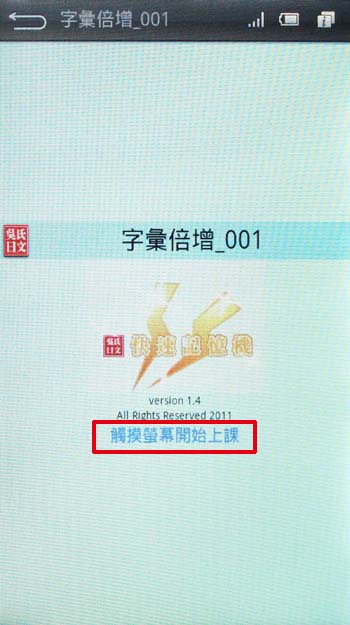
|
| 步驟 05 | 說明:
|
| 步驟 06 | 說明:
|
| 步驟 07 | 說明: 出現如下畫面,可選擇「播放全部」、「教師朗讀之速度」、 「教師朗讀重複次數」、「教師朗讀間隔秒數」等。
|
| 步驟 08 | 說明:
|
| 步驟 09 | 說明: 下圖為「教師朗讀重複次數」畫面。 預設為 1 次。輸入所需之重複次數後,按確定。 再按 [回上一頁] 按鈕即完成設定。
|
| 步驟 10 | 說明: 下圖為「教師朗讀間隔秒數」畫面。 預設為 0.1 秒。輸入所需之間隔秒數後,按確定。 再按 [回上一頁] 按鈕即完成設定。
|
| 步驟 11 | 說明 2-1:
|
| 步驟 12 |
|